如何使用TunesKit AceMovi Video Editor Mac在视频中添加移动文字?
时间:2021-07-15 浏览次数:5 编辑:user04
TunesKit AceMovi Video Editor是易于使用但功能强大的桌面软件。即使您是视频编辑的新手,也可以从中获得有用的东西。为了添加动态文本,AceMovi 为您提供了丰富的动态文本模板。只需点击几下,您就可以选择您喜欢的模板。本次小编为您带爱使用TunesKit AceMovi Video Editor Mac在视频中添加移动文字的教程,快来看看吧!
第 1 步:添加视频文件并将其拖至时间线
要导入您的视频,三种方法都是可行的:按 Ctrl+O,将文件拖到最大的红框或单击三个红框之一。现在,您可以将视频拖放到轨道上。
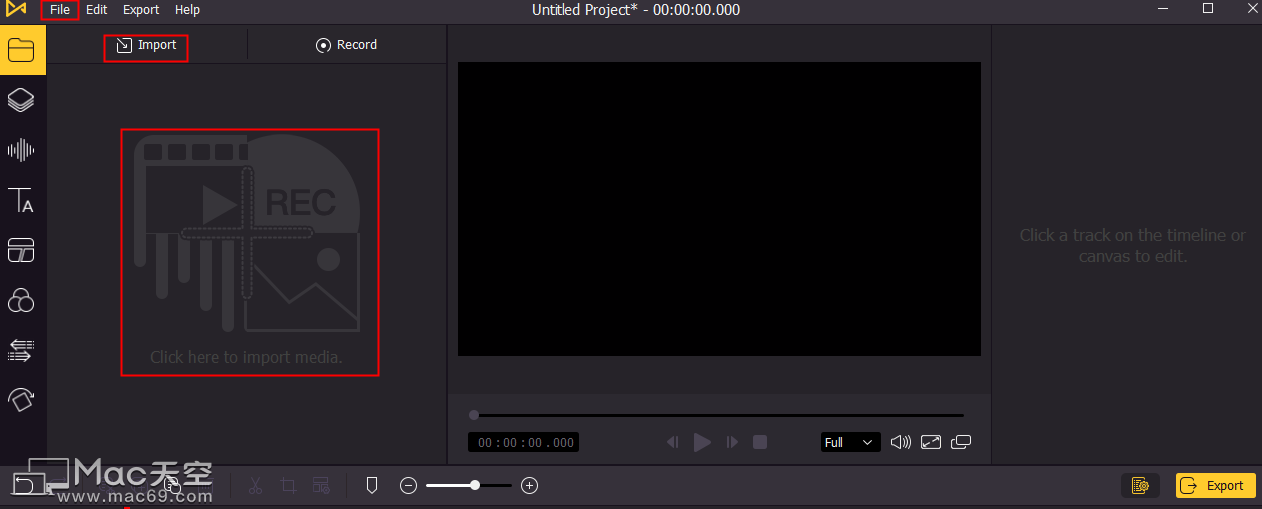
第 2 步:添加移动文本
在应用移动文本之前,最好能找到要编辑的视频片段。然后,找到文本按钮并选择动态。为您提供各种动态文本。用户可以选择自己喜欢的模板,然后将其拖到时间线或右键单击“添加到时间线”。
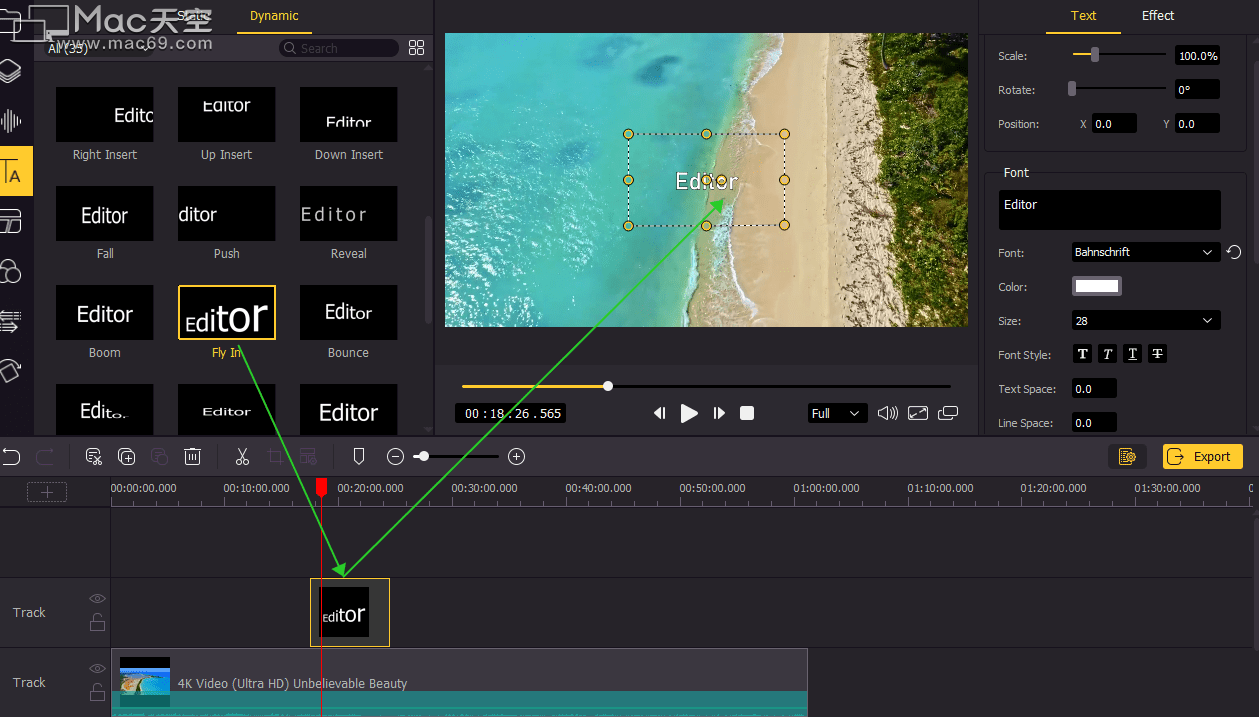
第 3 步:编辑文本
我们猜测用户可能想要拥有自己的文字,或者对文本的位置、大小、字体或颜色不满意。不用担心,用户可以在正确的设置框中一一更改这些元素。
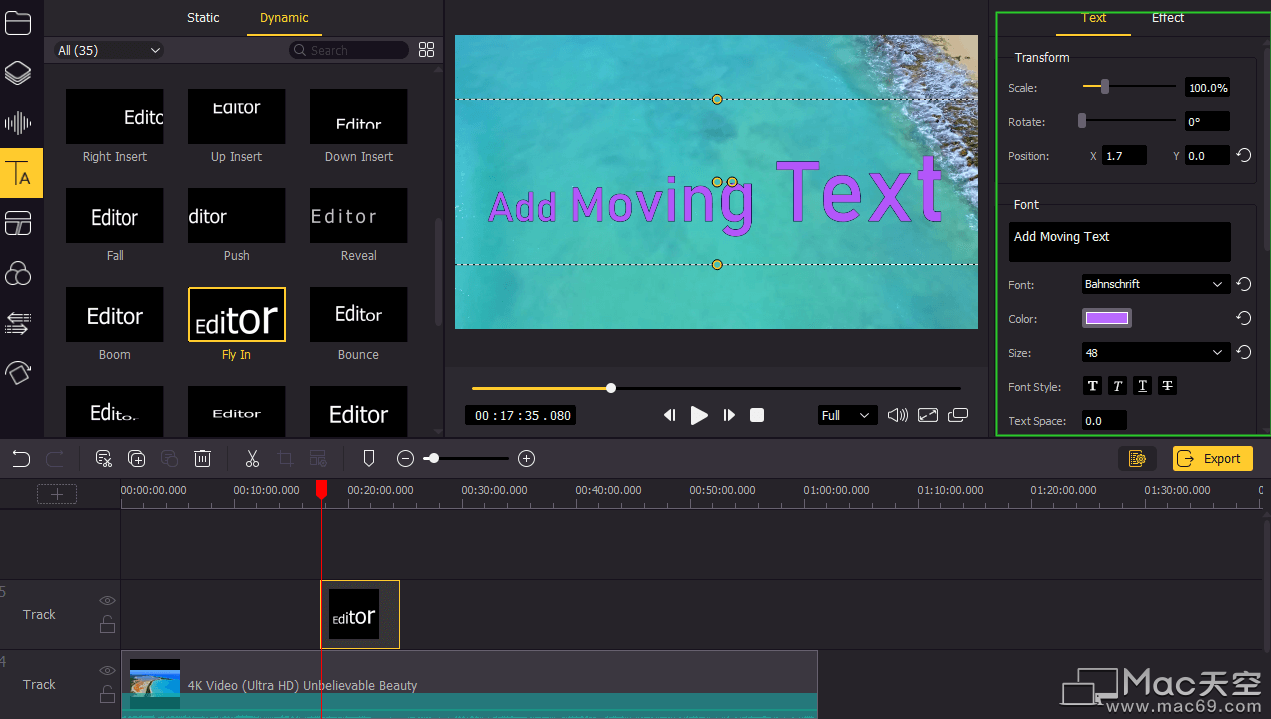
第 4 步:输出最终视频
最后,用户可以预览添加的移动文本并检查是否需要再次调整。全部完成后,您可以单击完成。将出现一个弹出窗口,然后您可以根据个人喜好更改视频格式、重命名文件或调整分辨率。然后点击导出。稍等片刻,您的最终视频将保存在您的计算机上。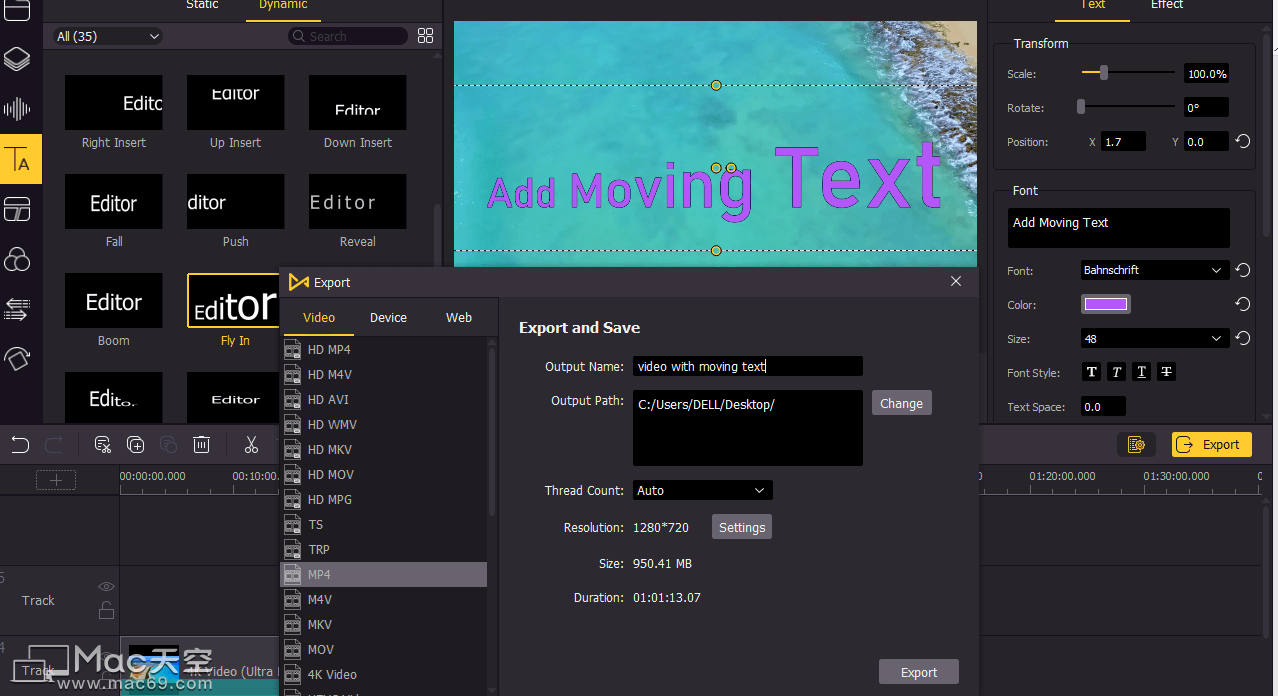
相关文章
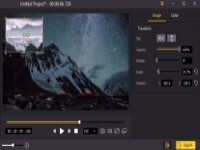
使用TunesKit AceMovi for Mac向视频添加图片的方法
很多人都想把空闲时间花在制作视频上,我也是。您想学习一些视频编辑技巧来增强您的视频吗?今天,我将向您展示如何在视频中添加图片的技巧。在什么情况下我们需要在视频中添加图片?也许您需要隐藏将在视频中显示的私人信息,或者您可以添加图像作为视频内容的补充说明。这不是专业技能,您可以通过 4 个步骤来完成。
浏览:23 时间:2021.07.13
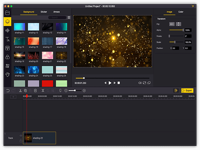
如何使用TunesKit AceMovi Video Editor Mac在视频中添加徽标?
为您的视频添加徽标并不是一项艰巨的任务,您可以在TunesKit AceMovi 中轻松完成。使用此工具,您可以直接为视频添加徽标并对其进行编辑以适应您的视觉内容。您还可以更改徽标的位置、大小和持续时间,并为其添加过滤器、效果和动画。本次Mac天空为您带来使用TunesKit AceMovi Video Editor Mac在视频中添加徽标教程,快来看看吧!
浏览:19 时间:2021.07.19
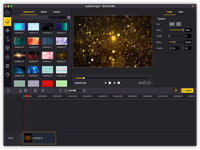
如何使用TunesKit AceMovi Video Editor Mac制作方形视频?
要制作方形视频,您需要一个可以完成这项工作的视频编辑器。使用TunesKit AceMovi,您只需几步即可轻松制作方形视频。您也可以使用 AceMovi 将其他尺寸的视频转换为正方形。
浏览:2 时间:2021.07.21



